Power BI Desktop でのデータのクリーニングと変換について説明する
さまざまなデータ ソースのデータを操作する場合、他のデータと共に表示できる形式になるとは限りません。 たとえば、個々の顧客の IoT 関連のデバイスの詳細を表示するデバイス使用状況レポートを作成する準備が整っているとします。 通常、そのデータは複数のシステムに存在します。 顧客の詳細は、組織の顧客関係管理 (CRM) システムにある可能性があります。一方、IoT データは、Azure IoT Hub などの専用 IoT システムに格納されている可能性があります。 多くの場合、IoT データは CRM システムのデータほど適切に構造化されていません。 一部のデータが正しい形式ではないか、単に必要以上のデータが存在する可能性があります。 これらの場合は、データをクリーンして変換する必要があります。 データのクリーニングと変換とは、データを準備し、使用する準備をする方法です。 データの変換とクリーニングを開始するには、Power BI Desktop アプリケーションを使用します。
Power BI Desktop には 3 つのビューがあります。
[レポート] ビュー: クエリを作成して、他のユーザーと共有できる説得力のある視覚化を作成できます。 表示したいように配置できます。
[データ] ビュー: データ モデル形式のレポートにデータを表示します。ここでは、メジャーの追加、新しい列の作成、リレーションシップの管理ができます。
[モデル] ビュー – データ モデルで確立されたリレーションシップをグラフィカルに表現し、必要に応じて管理または変更できます。
Power BI Desktop に含まれる Power Query エディター ツールを使用すると、モデルや視覚化に利用できるようにデータの整形と変換を行うことができます。
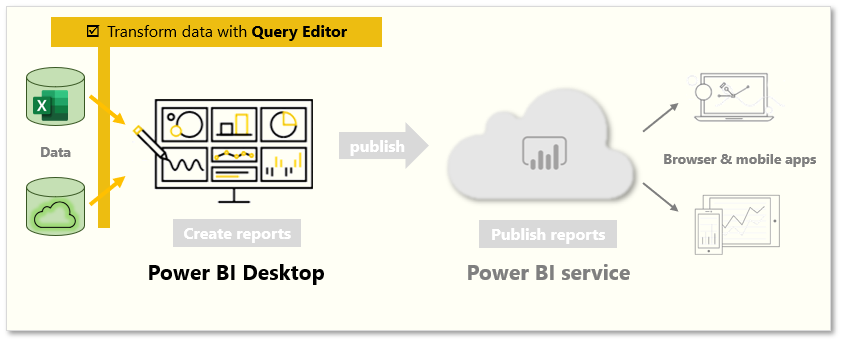
始めるには、[ナビゲーター] ウィンドウの [編集] を選択して、Power Query エディターを起動します。 [ホーム] リボンの [データの変換] ボタンを使用して、Power BI Desktop から直接 Power Query エディターを起動することもできます。
![[ホーム] タブの [データの変換] ボタンのスクリーンショット。](media/describe-the-capabilities-of-power-bi-06.png)
データの変換
前述のように、データの変換とは、データをレポートで使用できる形式にするプロセスです。 使用可能な変換の例には、テーブルからの列の削除、新しい名前での列の複製、値の置換などがあります。
![[変更の種類] メニューのスクリーンショット。](media/describe-the-capabilities-of-power-bi-07.png)
データをクリーンアップする
Power BI ではほぼすべてのソースからデータをインポートできますが、Power BI の視覚化ツールとモデリング ツールで最もよく機能するのは、単票形式のデータです。 データが単純な列の形式になっていないことがあり、Excel スプレッドシートではよくあることです。
人間の目に見やすいテーブル レイアウトは、自動クエリには適していない可能性があります。 たとえば、次のスプレッドシートでは、ヘッダーが複数の列にまたがっています。
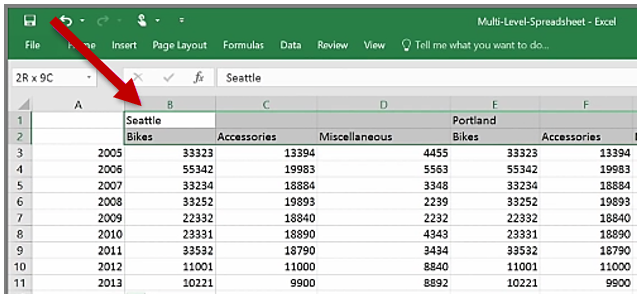
データをクリーンするときに、これらの行を 1 つの項目に結合して、ニーズに合うようにデータの書式を適切に設定できます。 または、より適切に表示するために集計する必要がある一連の数値データがある場合もあります。 Power Query では、データの準備に使用できる一連のツールがあります。
このモジュールの目的は、データのクリーニングと変換に関する基本的な概念を紹介することでした。 Power BI でのデータの変換、整形、モデリングの詳細については、「Power BI でのデータの変換、整形およびモデル化」で確認できます